A számítógépes hálózat elsősorban az IP-címeken alapul. Az IP-cím relevanciájának elmagyarázása érdekében röviden leírjuk, hogyan működnek ezek a hálózatok az internet példájával.
A hálózatok működése
Amikor van egy eszközünk, amely csatlakozik az internethez, és beírjuk egy webhely URL-jét, mondjuk:www.fosslinux.com ” azt kérjük az internetről, hogy keresse meg az „FOSS Linux” szerverét, és kérje meg őket, hogy osszák meg velünk adataikat. A folyamat ezen részét hívásnak nevezzük."
Később a kiszolgáló észleli a kérést és elemzi, hogy megosztja-e az adatokat, vagy sem. Ha igen, weboldalt küld a kért rendszernek, és így láthatjuk egy weboldal kezdőlapját. Ezt a részt „válasznak” nevezzük.'Ezt az egész folyamatot újra és újra megismétlik minden kattintott link és minden meglátogatott weboldal.
Minden rendben. De hogyan éri el a célszervert / rendszert? Az IP-cím egy hivatkozás, amelyet az internet használ a webhelykiszolgáló vagy a rendszer eléréséhez. Itt használhatjuk a levéllevelek analógiáját. Ha valakinek levelet akar küldeni, akkor ehhez címet is meg kell adni, és ugyanezen levélre is választ kell küldeni. Ebben az esetben megköveteli a földrajzi címet, míg a számítógépeknél az IP-címet.
Az IP-cím azonban csak abban segít, hogy az adatok eljutjanak a routerig, amelyhez a rendszer csatlakozik. Ezt követően az útválasztó megköveteli a Mac cím a pontos rendszer (amely jelenleg az útválasztóhoz van csatlakoztatva) útvonal az adatokat ahhoz a rendszerhez. Így szerzi be az adatokat az interneten.
MAC címek Használat
Mindent megmagyarázva az az alapötlet, hogy a MAC-cím egy egyedi szám vagy cím, amelyet a rendszer helyes azonosításához lehet használni. Rendszereink kölcsönhatásba léphetnek a hálózatokkal valamilyen hálózati kártya használatával. Vannak leggyakrabban vezeték nélküli kártyák (Wi-Fi-hez) és Ethernet-kártyák (vezetékes kapcsolatokhoz). A világ összes hálózati kártyájának egyedi MAC címe van.
Miért érdemes megváltoztatni a MAC-címét?
- A magánélet érdekében - Ha külső Wi-Fi hálózatokhoz csatlakozik, akkor magánéletre van szükség. A MAC-cím megváltoztatásával megbizonyosodhat arról, hogy senki sem tudja nyomon követni vagy nyomon követni.
- Speciális szolgáltatások igénybevételéhez - Egyes szolgáltatások csak a MAC-címek egy meghatározott tartományán dolgozhatnak. Megváltoztathatja MAC-címét bármire, amire vágyik, majd használhatja ezt a szolgáltatást.
MAC-cím megtekintése
A rendszer MAC-címének megtekintéséhez két parancsot írunk le, és bármelyiket használhatja. Ha az egyik nem működik a rendszerén, akkor a másik mindenképpen.
IP parancs
Használja ezt a parancsot:
ip link
Információt ad a rendszer hálózati hardveréről. Tartalmazza az összes elérhető interfész adatait, és a MAC címet a „link / éter"minden interfészhez.

ifconfig
Ezután használhatja a svájci hadsereg hálózati interfész eszközeinek kését, ifconfig a hálózati hardveres információk megtekintéséhez. Használja ezt a parancsot:
ifconfig -a
A kimenet kissé rendezettebb, de sokkal több információval rendelkezik. De az, hogy erősebb és több információt mutat, még nem jelenti azt, hogy jobb. Ha meg szeretné tudni a MAC-címet és az általános információkat, a ip A parancs szerintem jobb, mert korszerűbb és pontosabb információkat mutat.
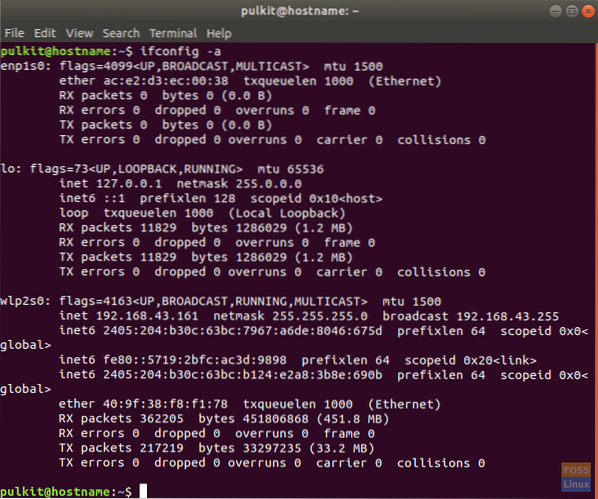
A kimenetben ifconfig, a felület alapján kategorizált információkat talál. A MAC-cím itt is a 'szó mellett találhatóéter'különféle interfészekhez.
MAC-cím módosítása
Előfeltétel
FONTOS:: Mielőtt megváltoztatná a MAC-címet, Ön van hogy kikapcsolja. Ehhez először meg kell ismernie a készülék hálózati felületének nevét. Használja ugyanazokat a parancsokat, mint fent, ip vagy ifconfig, és megkapja a hálózati interfészek listáját mindkettőben.
Ha vezetékes kapcsolat van, akkor a 'etvagyenp"a felület nevében. Ha vezeték nélküli, akkorwlanvagywlp'a névben. A legfontosabb elem az „e” a vezetékes és a „w” a vezeték nélküli esetében. Például itt:

"enp1s0„vezetékes kapcsolatot jelent, és”wlp2so"vezeték nélküli kapcsolatot jelent.
Most a kikapcsoláshoz használja ezt a parancsot:
sudo ifconfigle-
Ha nincs ifconfig telepítve, telepítse a következővel:
sudo apt-get install net-tools
Most a fő feladat, egy program, amely segít megváltoztatni a MAC-címet nagyon gyorsan. Az eszköz neve macchanger (a név mindent elmond). Telepítse a következővel:
sudo apt-get install macchanger
A rendszer megkérdezi, hogy vissza akarja-e állítani a MAC-címet minden egyes alkalommal, amikor hálózati csatlakozással csatlakozik / szétkapcsol. Válasszon, amire vágyik.
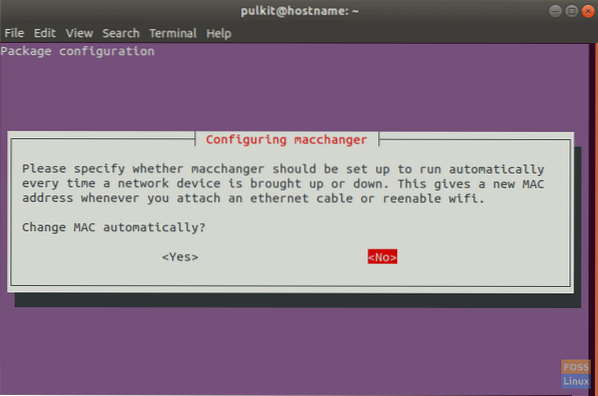
A MAC cím megváltoztatása véletlenszerű értékre
A MAC-cím véletlenszerű értékre váltásához használja a következő parancsot:
sudo macchanger -r
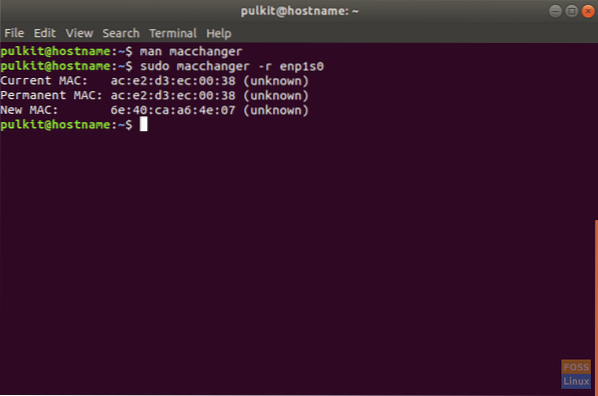
Megjelenik a kimenet az előző és az aktuális MAC-címmel.
A MAC-cím módosítása egy adott értékre
Ha egy adott számra kívánja változtatni, a következő formátumban kell megadnia a parancsot:
sudo macchanger -m xx: xx: xx: xx: xx: xx
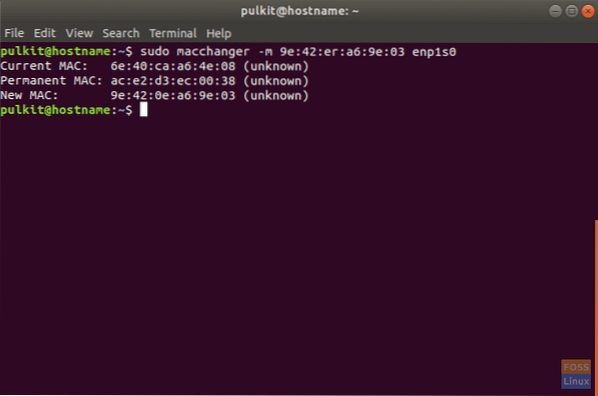
Írja be a kívánt címet az 'xx: xx: xx: xx: xx: xx helyett.'győződjön meg arról, hogy a hossz és a formátum pontos.
Állítsa vissza az eredeti MAC-címet
Az eredeti vagy „állandó” MAC-cím visszaállításához használja a következő parancsot:
sudo macchanger -p
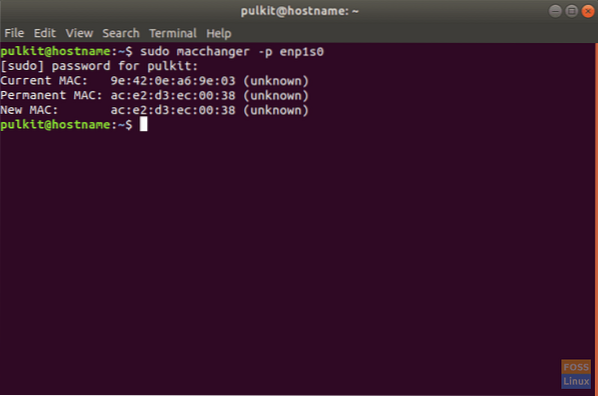
Megváltoztatja a MAC-címet a hardver eredeti MAC-címére.
Következtetés
Ennyire lesz szüksége valaha a MAC-cím megváltoztatásához. Csak óvatosságból: ne használja vissza a Linux által biztosított szabadságot, hogy kellemetlenségeket okozzon. Viszonylag biztonságosabb lehet a MAC-cím megváltoztatásával, de nem legyőzhetetlen. A MAC-cím megváltoztatása után is biztonságban kell tartania magát a nyilvános hálózatokon.
 Phenquestions
Phenquestions


